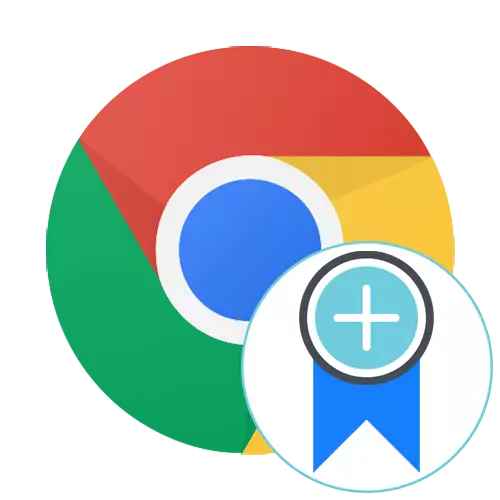
කෙසේ වෙතත්, සමහර විට පරිශීලකයාට ගූගල් ක්රෝම් බ්රව්සරය හරහා අන්තර්ජාලයේ ඕනෑම පිටුවකට ඉක්මන් සංක්රමණය කිරීමට අවශ්ය වේ, කෙසේ වෙතත්, ලිපිනය අතින් ලිපිනය ඇතුළත් කිරීම සැමවිටම පහසු නොවේ. විශේෂයෙන් එවැනි අරමුණු සඳහා, වෙබ් බ්රව්සර් සංවර්ධකයින් පිටු සලකුණු නිර්මාණය කිරීමේ හැකියාවට අවතීර්ණ වී ඇත. ඒවා දෙකම වෙනම ෆෝල්ඩරයක සහ විධායකව වෙන් කර ඇති පුවරුවක තැබිය හැකිය. ඊළඟට, එය ඉතිරිව ඇත්තේ නව පටිත්තෙහි වෙබ් අඩවිය ඉක්මනින් විවෘත කිරීම සඳහා අතථ්ය බොත්තම ක්ලික් කිරීමයි.
ගූගල් ක්රෝම් හි වෙබ් අඩවියකට වෙබ් අඩවිය එක් කරන්න
අද වන විට පිටු සලකුණු වලට පිටු එකතු කිරීම සඳහා පවතින ක්රම විදහා දැක්වීම සඳහා වර්තමාන ද්රව්යයේ පරමාර්ථය වේ. එවැනි ක්රම හතරක් ඇත, එබැවින් සෑම පරිශීලකයෙකුටම හැකි තරම් සුදුසු යැයි පෙනෙන සෑම පරිශීලකයෙකුටම විකල්පය තෝරා ගත හැකි වන පරිදි අපි ඒ සෑම කෙනෙකුටම වඩාත් සවිස්තරාත්මකව නතර කළෙමු. ඔබේ ඉක්මන් ප්රවේශ පැනලය නිර්මාණය කිරීමෙන් ඔබට ලබා දී ඇති උපදෙස් සහ ඒවායින් එකක් හෝ කිහිපයක් ක්රියාත්මක කළ හැකිය.මෙම ලිපිය සම්මත ගූගල් ක්රෝම් පිටු සලකුණු ගැන කතා කරන බව සලකන්න, එකතු කිරීමට අමතර දිගු හෝ ඕනෑම වැඩසටහනක් බාගත කිරීමට ඔබට අවශ්ය නොවේ. කෙසේ වෙතත්, දෘශ්ය පිටු සලකුණු ක්රියාත්මක කිරීමට ඉඩ සලසමින් අන්තර්ජාලයේ අන්තර්ජාලයේ එකතු කිරීම් අන්තර්ජාලයේ තිබේ. පහත සබැඳිය ක්ලික් කිරීමෙන් මෙම මාතෘකාව පිළිබඳ තොරතුරු අපගේ වෙබ් අඩවියේ වෙනත් ද්රව්යයක සොයාගත හැකිය.
මෙම ක්රමයේදී, ඔබට මෙම පුවරුවෙහි ප්රායෝගිකව අසීමිත පිටු සලකුණු ප්රමාණයක් තැබිය හැකිය, අපේක්ෂිත පිටුවලට ඉක්මනින් යාමට පහසු නම් සකසන්න.
ක්රමය 2: නව හෝ පවතින ෆෝල්ඩරයකට එකතු කිරීම
සමහර විට ඔබට තනි නාමාවලි මගින් පිටු සලකුණු වර්ග කළ යුතුය, උදාහරණයක් ලෙස, තේමාත්මක පිටු පමණි. මෙයින් මෙය අපේක්ෂිත සබැඳි වලට ව්යාකූල නොවීමට සහ අපේක්ෂිත පිටුවට යාමට පවා ඉඩ නොදේ. අපි දැනටමත් කාර්ය තීරුව සොයාගෙන ඇති අතර, වෙබ් අඩවිය නව හෝ දැනටමත් පවතින ෆෝල්ඩරයක සංරක්ෂණය කර ඇත.
- දැනටමත් හුරුපුරුදු "පිටු සලකුණු කරන්න" බොත්තම ක්ලික් කරන්න.
- ෆෝල්ඩරයේ පොප්-අප් මෙනුව තුළ, කලින් තීරණය කළ නාමාවලියක් තෝරන්න හෝ "වෙනත් ෆෝල්ඩරය තෝරන්න" පේළිය ක්ලික් කරන්න.
- නව එකක් නිර්මාණය කිරීම සඳහා වෙනත් නාමාවලියක් තෝරා ගැනීමට ඔබ "නව ෆෝල්ඩරය" බොත්තම ක්ලික් කිරීමට අවශ්ය ස්වරූපයෙන් ඔබ වෙනත් නාමාවලියක් තෝරාගෙන තිබේ නම්.
- ඊළඟට, එය සඳහන් කර "සුරකින්න" ක්ලික් කරන්න.
- දැන් ඩිරෙක්ටරිය එකම පුවරුවක තබා ඇති අතර, වැඩ කරන සියලුම පොත් සලකුණු ලැයිස්තුවක් විවෘත කර ඇති බව වම් මූසික බොත්තම සමඟ එය මත ක්ලික් කරන්න.

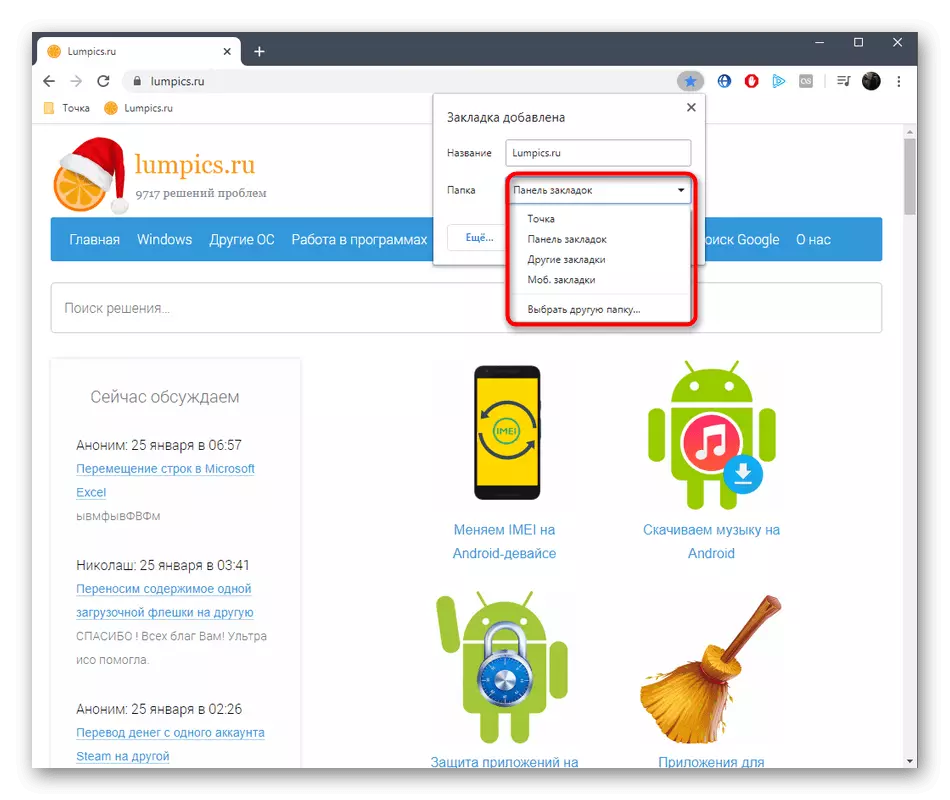

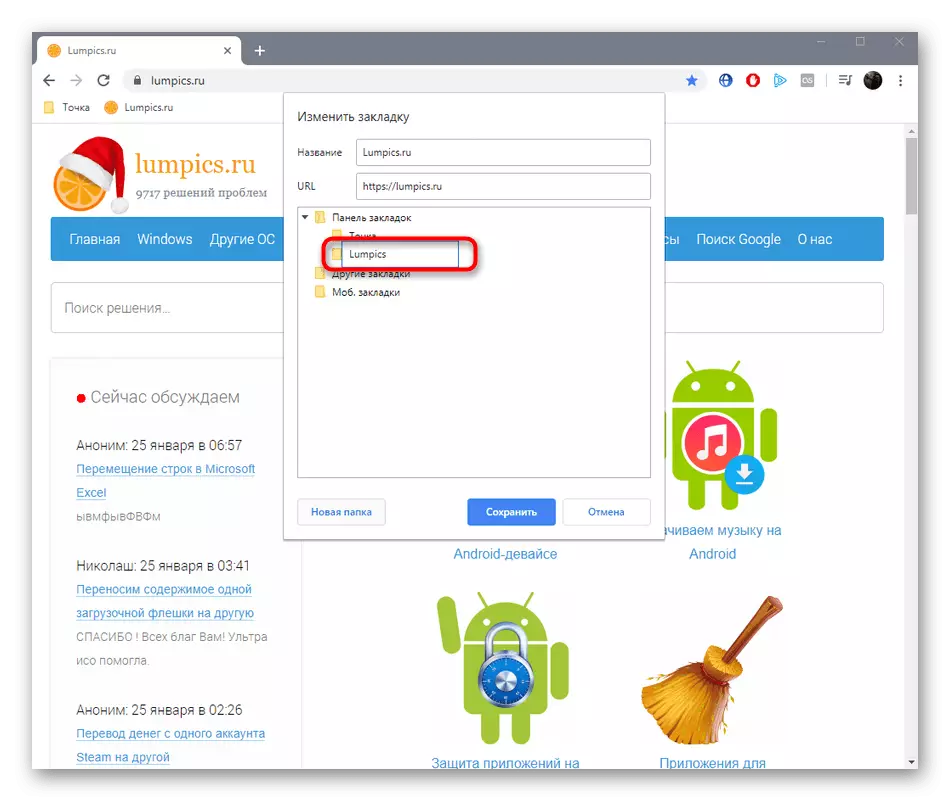

අනාගතයේදී, එකම හෝ වෙනත් නාමාවලි වල, ඕනෑම වේලාවක අවශ්ය වෙබ් අඩවියට ප්රවේශය ලබා ගැනීම සඳහා අපේක්ෂිත පිටු සලකුණු ගණන අපට තැබිය හැකිය.
ක්රමය 3: නිශ්චිත ෆෝල්ඩරයට සෘජුවම එකතු කිරීම
පොත් සලකුණු පැනලයට අපේක්ෂිත ෆෝල්ඩරය දැනටමත් එකතු කර ඇත්නම්, ඔබට එය තුළ වෙනත් නාමාවලියක් සාදා ගැනීම හෝ පිටුව තබන්න. ඇත්ත වශයෙන්ම, කිසිවක් ඉහත පෙන්වා ඇති ආකාරයට කිසිවක් වළක්වන්නේ නැත, නමුත් සමහර විට සන්දර්භය මෙනුව භාවිතා කිරීම වඩාත් පහසුය.
- අපේක්ෂිත නාමාවලිය මත දකුණු-ක්ලික් කරන්න සහ පෙනෙන මෙනුවෙහි ඇති සන්දර්භය මෙනුව තුළ, අවශ්යතා අනුව "පිටුව එක් කරන්න" හෝ "ෆෝල්ඩරය එක් කරන්න" තෝරන්න.
- URL එක URL සඳහන් කර පිටු සලකුණ සඳහා නම සැකසීමෙන් පෝරමය පුරවන්න. එම "සුරකින්න" මත ක්ලික් කිරීමෙන් පසුව.
- දැන් ඔබ නාමාවලිය විවෘත කරන විට, නිශ්චිත පොත් සලකුණ සාර්ථකව එකතු කර ඇති අතර සංක්රාන්තිය සඳහා ලබා ගත හැකි බව ඔබට පෙනෙනු ඇත.

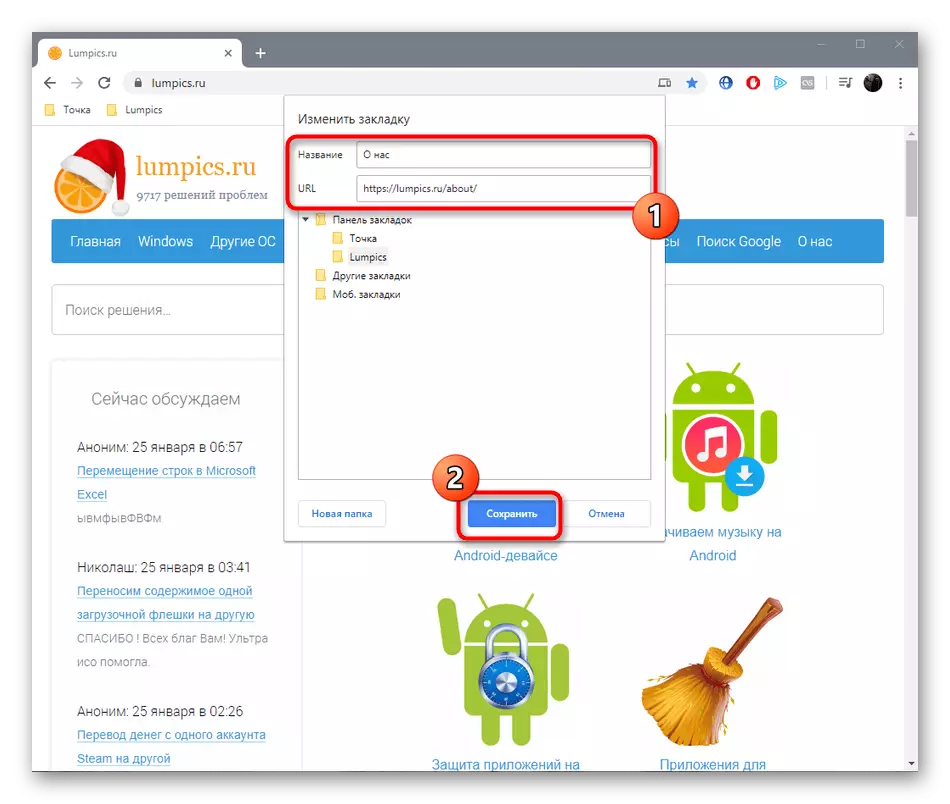

ක්රමය 4: පොත් සලකුණු කළමනාකරු කළමනාකරු මෙනුව භාවිතා කිරීම
අපගේ අද ලිපියේ අවසාන ක්රමය පදනම් වී ඇත්තේ පොත් සලකුණු කළමණාකරුගේ සම්මත මෙනුව භාවිතා කිරීම මත ය. බහු පිටු සලකුණු බහුකාර්ය හෝ ෆෝල්ඩර සෑදීමේදී ඔබ කැමති නම්, ඔබ කැමති නම් එය වටී. මෙම මෙනුව හරහා, මෙම ක්රියා පටිපාටිය සමඟ කටයුතු කිරීම පහසු වනු ඇත, මන්ද සියල්ල අත ළඟ ඇති අතර පැහැදිලි සැලසුමක් ඇති බැවිනි.
- "පොත් සලකුණු කළමනාකරු අංශය" කොටසට යාමට, සිරස් ලක්ෂ්ය තුනක ස්වරූපයෙන් අයිකනය ක්ලික් කිරීමෙන් බ්රව්සරයේ ප්රධානතම මෙනුව විවෘත කරන්න. "පිටු සලකුණු" සඳහා මූසිකය සහ අදාළ අයිතමය මත ක්ලික් කරන්න.
- මෙතැන් සිට ඔබට ඇති සියලුම ෆෝල්ඩර කළමනාකරණය කර පොත් සලකුණු වෙන් කළ හැකිය. නව අයිතමයක් එක් කිරීමට, සෙවුම් නූලෙහි දකුණට පිහිටා ඇති සිරස් ලක්ෂ්ය තුනක ස්වරූපයෙන් අයිකනය මත ක්ලික් කරන්න.
- "නව පොත් සලකුණ" හෝ "නව ෆෝල්ඩරය" විකල්පය තෝරන්න.
- ප්රශස්ත නාමය නියම කර පිටුවට සබැඳිය ඇතුළු කිරීමෙන් පෝරමය පුරවන්න, ඉන්පසු සියලු වෙනස්කම් සුරකින්න.

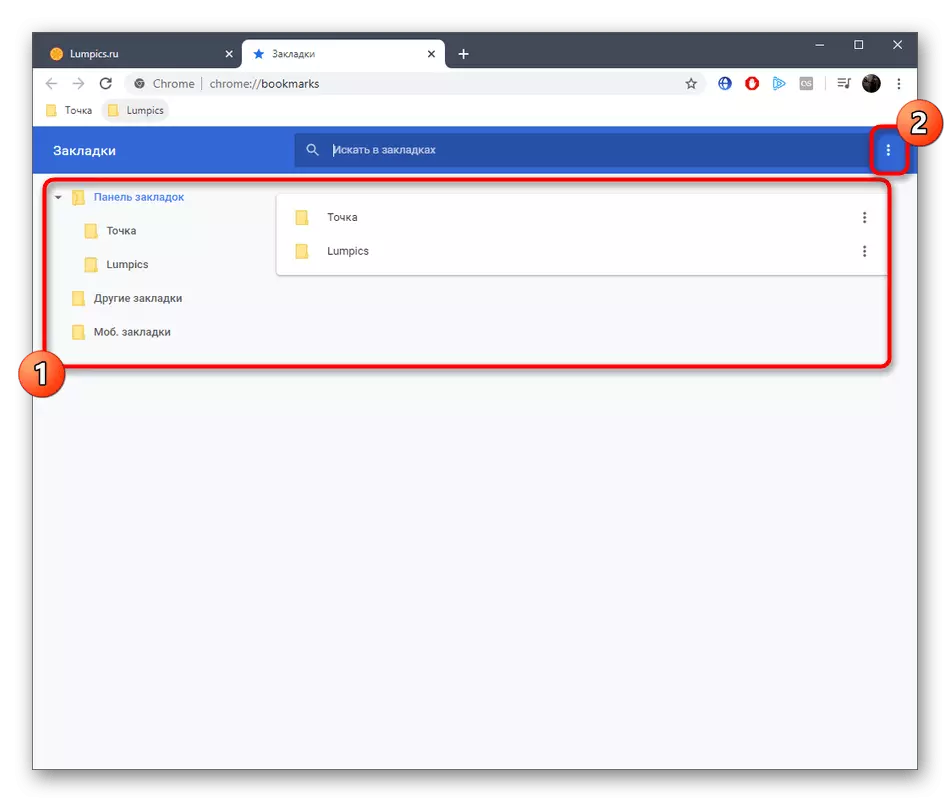


ගූගල් ක්රෝම් බ්රව්සරයේ පිටු සලකුණු එක් කරන්නේ කෙසේදැයි දැන් ඔබ හරියටම දනී. පවත්නා පිටු සලකුණු ආනයනය හා අපනයනය කිරීම, ආනයන හා අපනයනය කිරීම සමඟ කටයුතු කිරීමට එය ඉතිරිව තිබේ. අපගේ වෙබ් අඩවියේ උපදෙස් ඇති අතර, මේ සියලු ක්රියා ක්රියාත්මක කිරීම විස්තරාත්මකව විස්තර කර ඇත. එවැනි අවශ්යතාවයක් ඇති වුවහොත් පහත සබැඳි ක්ලික් කිරීමෙන් අපි ඔවුන් සමඟ හුරු වීම යෝජනා කරමු.
වැඩිදුර කියවන්න:
ගූගල් ක්රෝම් හි පිටු සලකුණු ආනයනය කරන්නේ කෙසේද?
ගූගල් ක්රෝම් වෙතින් පිටු සලකුණු අපනයනය කරන්නේ කෙසේද?
ගූගල් ක්රෝම් හි පිටු සලකුණු මකා දැමිය යුතු ආකාරය
